Garmin Edge 1000 Manuel utilisateur
Vous trouverez ci-dessous de brèves informations sur Edge 1000. Ce compteur de vélo GPS est conçu pour fournir des données de parcours précises, une navigation facile et des fonctionnalités connectées. Il permet de charger des parcours sur Garmin Connect, de suivre votre fréquence cardiaque et votre vitesse avec des capteurs ANT+ en option, de personnaliser les pages de données et de partager vos activités sur les réseaux sociaux.
PDF
Télécharger
Document
Edge 1000 ® Manuel de démarrage rapide Mars 2014 190-01694-50_0B Imprimé à Taïwan Introduction AVERTISSEMENT Consultez le guide Informations importantes sur le produit et la sécurité inclus dans l'emballage du produit pour prendre connaissance des avertissements et autres informations importantes sur le produit. Consultez toujours votre médecin avant de commencer ou de modifier tout programme d'exercice physique. Les languettes en caoutchouc doivent être alignées sur l'arrière du support pour vélo de sorte que le support soit maintenu. Mise en route Lors de la première utilisation du produit, vous devrez effectuer les opérations suivantes pour configurer l'appareil et vous familiariser avec les fonctions de base. 1 Charger l'appareil (Chargement de l'appareil). 2 Installer votre appareil à l'aide du support de montage standard (Installation du support de fixation standard) ou du support frontal (Installation du support frontal). 3 Mettre l'appareil sous tension (Mise sous tension de l'appareil). 4 Localiser les satellites (Acquisition des signaux satellites). 5 Commencer un parcours (Prêt... Partez !). 6 Télécharger votre parcours sur Garmin Connect™ (Envoi de votre parcours à Garmin Connect). 7 Enregistrer l'appareil (Enregistrement de l'appareil). 8 Télécharger le manuel d'utilisation (Téléchargement du manuel d'utilisation). 3 Placez le support pour vélo sur le tube du vélo. 4 Attachez solidement le support pour vélo à l'aide des deux courroies Á. 5 Alignez les languettes à l'arrière de l'appareil avec les encoches du support pour vélo Â. 6 Appuyez légèrement sur l'appareil et faites-le pivoter dans le sens des aiguilles d'une montre jusqu'à ce qu'il soit bien en place. Chargement de l'appareil AVIS Pour éviter tout risque de corrosion, essuyez soigneusement le port USB, le capuchon étanche et la surface environnante avant de charger l'appareil ou de le connecter à un ordinateur. L'appareil est alimenté par une batterie intégrée au lithium-ion que vous pouvez charger à l'aide d'une prise murale standard ou d'un port USB de votre ordinateur. REMARQUE : l'appareil se charge uniquement lorsque la température est comprise entre 0 et 40 °C (32 et 104 °F). 1 Retirez le capuchon étanche À du port USB Á. Installation du support frontal 1 Pour installer l'appareil Edge, choisissez un endroit sûr qui n'entrave pas le bon fonctionnement de votre vélo. 2 Utilisez la clé Allen pour retirer la vis À du connecteur du guidon Á. 2 Branchez la petite extrémité du câble USB sur le port USB situé sur l'appareil. 3 Branchez la grande extrémité du câble USB sur un adaptateur secteur ou sur le port USB d'un ordinateur. 4 Branchez l'adaptateur secteur sur une prise murale standard. Lorsque vous connectez l'appareil à une source d'alimentation, l'appareil se met sous tension. 5 Chargez complètement l'appareil. Installation du support de fixation standard Pour une réception GPS optimale, placez le support pour vélo de sorte que l'avant de l'appareil soit orienté vers le ciel. Vous pouvez installer le support pour vélo sur le tube ou le guidon du vélo. 1 Pour installer l'appareil, choisissez un endroit sûr qui n'entrave pas le bon fonctionnement de votre vélo. 2 Placez le disque en caoutchouc À à l'arrière du support pour vélo. 2 3 Si nécessaire, retirez les deux vis de l'arrière du support Â, faites pivoter le support à et remettez les vis en place pour modifier l'orientation du support. 4 Placez le tampon en caoutchouc autour du guidon : • Si le diamètre du guidon est de 25,4 mm, utilisez le tampon le plus épais. • Si le diamètre du guidon est de 31,8 mm, utilisez le tampon le plus fin. 5 Placez le connecteur du guidon autour du tampon en caoutchouc. 6 Remettez et fixez les vis. REMARQUE : Garmin® recommande un couple de serrage de 0,8 Nm (7 po/lb). Il est recommandé de vérifier régulièrement le serrage des vis. 7 Alignez les languettes à l'arrière de l'appareil Edge avec les encoches du support pour vélo Ä. Calendrier Sélectionnez cette option pour voir les activités que vous avez prévues et les parcours terminés. Historique Sélectionnez cette option pour gérer votre historique et vos records personnels. Parcours Sélectionnez cette option pour gérer vos parcours. Segments Sélectionnez cette option pour gérer vos segments. Entraînements Sélectionnez cette option pour gérer vos entraînements. Sélectionnez cette option pour afficher le menu des paramètres. 8 Appuyez légèrement sur l'appareil Edge et faites-le pivoter dans le sens des aiguilles d'une montre jusqu'à ce qu'il soit bien en place. Retrait de l'Edge 1 Faites pivoter l'Edge dans le sens des aiguilles d'une montre pour le déverrouiller. 2 Retirez l'Edge du support. Mise sous tension de l'appareil Lors de la première mise sous tension de votre appareil, vous êtes invité à configurer les paramètres système et les profils. 1 Maintenez enfoncé le bouton . 2 Suivez les instructions présentées à l'écran. Si votre appareil inclut des capteurs ANT+™ (comme un moniteur de fréquence cardiaque, un capteur de vitesse ou un capteur de cadence), vous pouvez les activer pendant la configuration. Pour plus d'informations sur les capteurs ANT+, reportez-vous à la rubrique Capteurs ANT+. Boutons À Sélectionnez ce bouton pour activer et quitter le mode veille. Maintenez ce bouton enfoncé pour allumer et éteindre l'appareil. Á Sélectionnez ce bouton pour marquer un nouveau circuit.  Sélectionnez ce bouton pour démarrer et arrêter le chrono. Utilisation de l'écran tactile • Lorsque le chrono est en marche, touchez l'écran pour afficher le recouvrement du chrono. Le recouvrement du chrono vous permet de revenir à l'écran d'accueil lors d'un parcours. • Sélectionnez pour enregistrer vos modifications et fermer la page. • Sélectionnez pour fermer la page et revenir à la page précédente. • Sélectionnez pour revenir à la page précédente. • Sélectionnez pour revenir à l'écran d'accueil. • Sélectionnez et pour faire défiler l'écran. • Sélectionnez pour effectuer une recherche à proximité d'une position. • Sélectionnez pour effectuer une recherche par nom. • Sélectionnez pour supprimer un élément. Affichage de la page des connexions La page des connexions affiche le statut du GPS, des capteurs ANT+, de la connexion sans fil et de votre smartphone. Depuis l'écran d'accueil, sélectionnez la barre d'état ou faites glisser votre doigt vers le bas à partir du haut de l'écran. La page des connexions s'affiche. Une icône clignotante signifie que l'appareil est en train d'effectuer une recherche. Vous pouvez sélectionner n'importe quelle icône afin de modifier les paramètres. Acquisition des signaux satellites Aller Sélectionnez cette option pour commencer un parcours. Pour acquérir des signaux satellites, l'appareil doit disposer d'une vue dégagée sur le ciel. L'heure et la date sont réglées automatiquement en fonction de la position GPS. 1 Placez-vous à l'extérieur dans une zone dégagée. Orientez la face avant de l'appareil vers le ciel. 2 Attendez pendant que l'appareil recherche des satellites. La procédure de recherche de signaux satellite peut prendre 30 à 60 secondes. S'entraîner Sélectionnez cette option pour modifier votre profil d'activité. Prêt... Partez ! Où aller ? Sélectionnez cette option pour rechercher une position ou pour y naviguer. Présentation de l'écran d'accueil L'écran d'accueil vous permet d'accéder rapidement à toutes les fonctions de l'appareil Edge. Avant de pouvoir enregistrer la vitesse et la distance, vous devez localiser les signaux satellites ou coupler votre appareil avec un capteur de vitesse ANT+ en option. 3 REMARQUE : l'historique est enregistré uniquement si le chrono est en marche. 1 Depuis l'écran d'accueil, sélectionnez Aller. 2 Patientez pendant que l'appareil recherche des satellites. 3 Sélectionnez pour démarrer le chrono. 4 Faites glisser votre doigt sur l'écran pour afficher des pages de données supplémentaires. Vous pouvez faire glisser votre doigt vers le bas à partir du haut d'une page de données pour afficher la page des connexions. 5 Si nécessaire, touchez l'écran pour afficher le recouvrement du chrono. 6 Sélectionnez pour arrêter le chronomètre. 7 Sélectionnez Enregistrer le parcours. Envoi de votre parcours à Garmin Connect AVIS Pour éviter tout risque de corrosion, essuyez soigneusement le port USB, le capuchon étanche et la surface environnante avant de charger l'appareil ou de le connecter à un ordinateur. 1 Retirez le capuchon étanche À du port USB Á. 2 Branchez la petite extrémité du câble USB sur le port USB situé sur l'appareil. 3 Branchez la grande extrémité du câble USB sur le port USB d'un ordinateur. 4 Rendez-vous sur le site www.garminconnect.com/start. 5 Suivez les instructions présentées à l'écran. Garmin Connect Vous pouvez communiquer avec vos amis sur Garmin Connect. Garmin Connect vous procure les outils nécessaires pour suivre, analyser et partager vos activités ainsi que pour encourager vos amis. Enregistrez vos activités quotidiennes, y compris vos courses, vos parcours de marche, de natation, d'escalade, vos triathlons et bien plus encore. Pour créer un compte gratuit, rendez-vous sur www.garminconnect.com/start. Enregistrement de vos activités : après avoir terminé et enregistré une activité avec votre appareil, vous pouvez la télécharger sur Garmin Connect et la conserver aussi longtemps que vous le voulez. Analyse de vos données : vous pouvez afficher des informations plus précises sur votre activité, y compris la durée, la distance, l'altitude, la fréquence cardiaque, les 4 calories brûlées, la cadence, la carte vue du dessus, des graphiques d'allure et de vitesse, ainsi que des rapports personnalisables. REMARQUE : certaines données nécessitent un accessoire en option, comme un moniteur de fréquence cardiaque. Planification de vos entraînements : vous pouvez vous fixer un objectif à atteindre et charger l'un des programmes d'entraînement quotidiens. Partage de vos activités : vous pouvez communiquer avec des amis et suivre leurs activités, ou poster des liens vers vos activités sur vos réseaux sociaux préférés. Fonctionnalités connectées Bluetooth® L'appareil Edge propose des fonctionnalités connectées Bluetooth pour votre smartphone ou votre appareil d'entraînement compatible. Certaines fonctions nécessitent l'installation de Garmin Connect Mobile sur votre smartphone. Visitez le site www.garmin.com/intosports/apps pour plus d'informations. REMARQUE : votre appareil doit être connecté à votre smartphone compatible Bluetooth pour que vous puissiez profiter de certaines fonctionnalités. LiveTrack : permet à vos amis et à votre famille de suivre vos courses et vos entraînements en temps réel. Vous pouvez inviter des suiveurs par e-mail ou sur les réseaux sociaux. Ils pourront ainsi voir vos données en temps réel sur une page de suivi Garmin Connect. Téléchargements d'activité sur Garmin Connect : envoie automatiquement votre activité à Garmin Connect dès la fin de son enregistrement. Téléchargements de parcours et d'entraînement depuis Garmin Connect : vous permet de rechercher des activités sur Garmin Connect à l'aide de votre smartphone et de les envoyer vers votre appareil. Transferts d'appareil à appareil : vous permet de transférer des fichiers vers un autre appareil Edge compatible via une connexion sans fil. Interactions avec les réseaux sociaux : vous permet de poster une mise à jour sur votre réseau social préféré lorsque vous téléchargez une activité sur Garmin Connect. Bulletins météo : envoie les conditions météo en temps réel et des alertes à votre appareil. Notifications : affiche des notifications et des messages liés à votre téléphone sur votre appareil. Fonctionnalités connectées Wi‑Fi® L'appareil Edge présente des fonctionnalités connectées Wi‑Fi. L'application Garmin Connect Mobile n'est pas requise pour utiliser la connectivité Wi‑Fi. REMARQUE : votre appareil doit être connecté à un réseau sans fil pour que vous puissiez profiter de ces avantages. Téléchargements d'activité sur Garmin Connect : envoie automatiquement votre activité à Garmin Connect dès la fin de son enregistrement. Parcours, entraînements et plans d'entraînement : les activités précédemment sélectionnées depuis Garmin Connect sont envoyées vers votre appareil via une connexion sans fil. Mises à jour logicielles : votre appareil télécharge la dernière mise à jour logicielle via une connexion sans fil. La prochaine fois que vous mettrez sous tension l'appareil, vous pourrez suivre les instructions à l'écran pour mettre à jour le logiciel. Configuration de la connectivité Wi‑Fi 1 Rendez-vous sur le site www.garminconnect.com/start, puis téléchargez l'application Garmin Express™. 2 Suivez les instructions à l'écran pour configurer la connectivité Wi‑Fi avec Garmin Express. Connexion à un réseau sans fil 1 Sélectionnez > Wi-Fi. 2 Si besoin, sélectionnez Wi-Fi pour activer la technologie WiFi. 3 Sélectionnez Ajouter un réseau pour rechercher des réseaux disponibles. Sélectionnez un réseau sans fil. 4 5 Si besoin, sélectionnez pour saisir le SSID et le mot de passe du réseau. L'appareil mémorise les informations de connexion au réseau et se connectera automatiquement lorsque vous retournerez à cet emplacement. Affichage de votre parcours 1 Depuis l'écran d'accueil, sélectionnez Historique > Activités. 2 Sélectionnez une option. Capteurs ANT+ Votre appareil peut être utilisé avec des capteurs ANT+ sans fil. Pour plus d'informations concernant la compatibilité et l'achat de capteurs facultatifs, rendez-vous sur http://buy.garmin.com. Installation du moniteur de fréquence cardiaque REMARQUE : si vous ne disposez pas d'un moniteur de fréquence cardiaque, vous pouvez ignorer cette tâche. Portez le moniteur de fréquence cardiaque à même la peau, juste en dessous de la poitrine. Il doit être suffisamment serré pour rester en place pendant votre activité. 1 Accrochez le module du moniteur de fréquence cardiaque À à la sangle. Enregistrement de votre position Vous pouvez sauvegarder votre position actuelle, comme votre domicile ou place de stationnement. 1 Depuis l'écran d'accueil, sélectionnez la barre d'état ou faites glisser votre doigt vers le bas à partir du haut de l'écran. La page des connexions s'affiche. 2 Sélectionnez GPS > Marquer position > . Les logos Garmin sur le module et sur la sangle doivent être placés sur la face avant. 2 Humidifiez les électrodes Á au dos de la sangle pour améliorer la connexion entre votre poitrine et le transmetteur. Suivi d'un parcours provenant du Web Avant de pouvoir télécharger un parcours depuis Garmin Connect, vous devez disposer d'un compte Garmin Connect (Garmin Connect). 1 Connectez l'appareil à votre ordinateur à l'aide du câble USB. 2 Rendez-vous sur le site www.garminconnect.com. 3 Créez un parcours ou sélectionnez un parcours existant. 4 Sélectionnez Envoyer à l'appareil. 5 Déconnectez l'appareil et mettez-le sous tension. 6 Sélectionnez Parcours. 7 Sélectionnez le parcours. 8 Sélectionnez Aller. 3 Si le moniteur de fréquence cardiaque dispose d'une surface de contact Â, humidifiez-la. 4 Faites passer la sangle autour de votre poitrine et fixez le crochet de la sangle à à la boucle Ä. Segments Suivi d'un segment : vous pouvez envoyer des segments depuis Garmin Connect vers votre appareil. Une fois qu'un segment est enregistré sur votre appareil, vous pouvez le suivre. Course contre un segment : vous pouvez concourir contre un segment, en essayant d'égaler ou de surpasser le leader du groupe ou l'adversaire. Historique L'historique inclut le temps, la distance, les calories, la vitesse, les données de circuit, l'altitude et, éventuellement, les informations reçues du capteur ANT+. REMARQUE : l'historique n'est pas enregistré lorsque le chrono est arrêté ou en pause. Lorsque la mémoire de l'appareil est saturée, un message s'affiche. L'appareil ne supprime ou n'écrase pas automatiquement votre historique. Téléchargez régulièrement votre historique sur Garmin Connect pour assurer le suivi de toutes vos données de parcours. Les logos Garmin doivent être placés sur la face avant. 5 Approchez l'appareil à moins de 3 m (10 pieds) du moniteur de fréquence cardiaque. Après son installation, le moniteur de fréquence cardiaque est actif et prêt à envoyer des données. Installation du capteur de cadence REMARQUE : si vous ne possédez pas ce capteur, vous pouvez ignorer cette tâche. ASTUCE : Garmin recommande de mettre votre vélo sur un support pendant l'installation du capteur. 1 Sélectionnez une sangle dont les dimensions sont adaptées à une installation sûre sur votre manivelle À. Choisissez la sangle la plus petite possible pouvant être étirée sur la manivelle. 2 Sur le côté gauche du vélo, placez et tenez le côté plat du capteur de cadence sur la partie interne de la manivelle. 5 3 Tirez sur les sangles Á autour de la manivelle et fixez-les aux crochets  du capteur. 4 Faites tourner la manivelle pour vérifier le dégagement. Le capteur et les sangles ne doivent pas entrer en contact avec les pièces de votre vélo ou votre chaussure. REMARQUE : le voyant DEL clignote vert pendant cinq secondes pour signaler le bon fonctionnement après deux tours de roue. 5 Faites un test en roulant 15 minutes et inspectez le capteur et les sangles pour vérifier qu'ils ne montrent aucun signe apparent de détérioration. Installation du capteur de vitesse REMARQUE : si vous ne possédez pas ce capteur, vous pouvez ignorer cette tâche. ASTUCE : Garmin recommande de mettre votre vélo sur un support pendant l'installation du capteur. 1 Placez et tenez le capteur de vitesse au-dessus du moyeu. 2 Tirez sur la sangle À autour du moyeu et fixez-la au crochet Á du capteur. Personnalisation de l'appareil Profils Vous pouvez personnaliser l'Edge de plusieurs façons, notamment grâce aux profils. Les profils sont des ensembles de paramètres qui vous permettent d'optimiser le fonctionnement de votre appareil selon l'utilisation que vous en faites. Vous pouvez par exemple créer des paramètres et des affichages différents pour l'entraînement et pour le VTT. Lorsque vous utilisez un profil et que vous modifiez des paramètres tels que des champs de données ou des unités de mesure, ceux-ci sont automatiquement enregistrés dans ce profil. Profils d'activité : vous pouvez créer un profil d'activité pour chaque type d'activité cycliste. Par exemple, vous pouvez créer un profil d'activité distinct pour l'entraînement, la compétition et le VTT. Le profil d'activité inclut des pages de données personnalisées, les totaux des activités, des alertes, des zones d'entraînement (telles que la fréquence cardiaque et la vitesse), des paramètres d'entraînement (comme Auto Pause® et Auto Lap®) et des paramètres de navigation. Profil utilisateur : vous pouvez mettre à jour vos paramètres de sexe, d'âge, de poids, de taille et d'athlète professionnel. L'appareil utilise ces informations pour calculer des données de parcours précises. Personnalisation des pages de données Vous pouvez personnaliser les pages de données de chaque profil d'activité. 1 Depuis l'écran d'accueil, sélectionnez > Profils d'activité. 2 Sélectionnez un profil. 3 Sélectionnez Ecrans de données. 4 Sélectionnez une page de données. 5 Si nécessaire, activez la page de données. 6 Sélectionnez le nombre de champs de données à afficher sur la page. Sélectionnez . 7 8 Sélectionnez un champ de données à modifier. 9 Sélectionnez . Informations sur l'appareil Enregistrement de l'appareil Aidez-nous à mieux vous servir en remplissant dès aujourd'hui notre formulaire d'enregistrement en ligne. • Rendez-vous sur le site http://my.garmin.com. • Conservez en lieu sûr l'original de la facture ou une photocopie. Il est possible d'incliner le capteur dans le cadre d'une installation sur un moyeu asymétrique. Cette configuration n'a aucune incidence sur le fonctionnement du système. 3 Faites tourner la roue pour vérifier le dégagement. Le capteur ne doit pas toucher les autres pièces de votre vélo. REMARQUE : le voyant LED clignote vert pendant cinq secondes pour signaler le bon fonctionnement après deux tours de roue. Réinitialisation de l'appareil Entraînement avec des capteurs de puissance Informations complémentaires • Rendez-vous sur le site www.garmin.com/intosports pour obtenir une liste de capteurs ANT+ compatibles avec votre appareil (comme le Vector™). • Pour plus d'informations, reportez-vous au manuel d'utilisation. Si l'appareil ne répond plus, il peut être nécessaire de le réinitialiser. Ceci n'efface aucune donnée ou paramètre. Maintenez l'icône enfoncée pendant 10 secondes. L'appareil est réinitialisé et se rallume. • Rendez-vous sur le site www.garmin.com/intosports. • Rendez-vous sur le site www.garmin.com/learningcenter. • Rendez-vous sur le site http://buy.garmin.com ou contactez votre revendeur Garmin pour plus d'informations sur les accessoires en option et sur les pièces de rechange. Téléchargement du manuel d'utilisation Vous pouvez obtenir la dernière version du manuel d'utilisation sur Internet. 6 1 Rendez-vous sur le site www.garmin.com/support. 2 Sélectionnez Manuels d'utilisation. 3 Suivez les instructions à l'écran pour sélectionner votre produit. Accès au manuel d'utilisation sur l'appareil 1 Connectez l'appareil à votre ordinateur à l'aide du câble USB. 2 Ouvrez le lecteur ou le volume Garmin. 3 Ouvrez le dossier ou le volume Documents. 4 Double-cliquez sur START_HERE.html. Caractéristiques de température Plage de températures de fonctionnement de l'Edge : de -20 à 60 ºC (de -4 à 140 ºF) Plage de températures de chargement de l'Edge : de 0 à 40 ºC (de 32 à 104 ºF) Plage de températures de fonctionnement du capteur de vitesse et du capteur de cadence : de -20 à 60 ºC (de -4 à 140 ºF) Plage de températures de fonctionnement du moniteur de fréquence cardiaque : de -5 à 50 °C (de 23 à 122 °F) 7 www.garmin.com/support +43 (0) 820 220230 + 32 2 672 52 54 0800 770 4960 1-866-429-9296 +385 1 5508 272 +385 1 5508 271 +420 221 985466 +420 221 985465 + 45 4810 5050 + 358 9 6937 9758 + 331 55 69 33 99 + 39 02 36 699699 (+52) 001-855-792-7671 0800 0233937 +47 815 69 555 00800 4412 454 +44 2380 662 915 (+35) 1214 447 460 +386 4 27 92 500 0861 GARMIN (427 646) +27 (0)11 251 9999 +34 93 275 44 97 + 46 7744 52020 +886 2 2642-9199 ext 2 0808 238 0000 +44 (0) 870 8501242 Garmin®, le logo Garmin, Auto Lap®, Auto Pause® et Edge® sont des marques commerciales de Garmin Ltd. ou de ses filiales, déposées aux Etats-Unis et dans d'autres pays. ANT+™, Garmin Connect™, Garmin Express™ et Vector™ sont des marques commerciales de Garmin Ltd. ou de ses filiales. Elles ne peuvent être utilisées sans l'autorisation expresse de Garmin. La marque et les logos Bluetooth® sont la propriété de Bluetooth SIG, Inc., et leur utilisation par Garmin est soumise à une licence. Wi‑Fi® est une marque commerciale déposée de Wi-Fi Alliance Corporation. Les autres marques et noms commerciaux sont la propriété de leurs détenteurs respectifs. +49 (0)180 6 427646 20 ct./Anruf. a. d. deutschen Festnetz, Mobilfunk max. 60 ct./Anruf 913-397-8200 1-800-800-1020 © 2014 Garmin Ltd. ou ses filiales ">
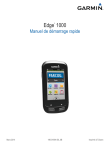
Lien public mis à jour
Le lien public vers votre chat a été mis à jour.
Caractéristiques clés
- Acquisition rapide des signaux satellites GPS
- Personnalisation des profils d'activité
- Compatibilité avec les capteurs ANT+
- Notifications smartphone via Bluetooth
- Téléchargement automatique des activités sur Garmin Connect via Wi-Fi
- Navigation détaillée avec cartographie intégrée
Questions fréquemment posées
Retirez le capuchon étanche du port USB, branchez le câble USB et connectez-le à un ordinateur ou un adaptateur secteur.
Depuis l'écran d'accueil, sélectionnez Aller, patientez pendant que l'appareil recherche des satellites, puis sélectionnez pour démarrer le chrono.
Connectez l'appareil à votre ordinateur à l'aide du câble USB et rendez-vous sur www.garminconnect.com/start pour suivre les instructions.
Placez le disque en caoutchouc à l'arrière du support et attachez-le solidement au tube du vélo à l'aide des courroies. Alignez les languettes et faites pivoter l'appareil jusqu'à ce qu'il soit bien en place.